Ubuntu 18.04 LTS Üzerinde Mail Server Kurulumu Nasıl Yapılır
Bütün orta ölçekli şirketler için kendi eposta sunucularına sahip olmak harika bir fikirdir. Bununla bütün trafiği kontrol edebilmekte ve kuralları kendimiz tanımlayabilmekteyiz. Böylece hizmeti kolay ve temiz biçimde yönetebiliriz.
Bu rehberde size Ubuntu 18.04 çalıştıran bir VPS sunucusu üzerine Ubuntu mail server kurulumu nasıl yapılır göstereceğiz. Linux’da bir eposta sunucusu yaratmanın birçok yolu bulunmaktadır ancak bu rehberde biz Postfix üzerine odaklanacağız.
Ubuntu Mail Server Kurulumu için DNS Sunucusunu Yapılandırma:
Tek yapmanız gereken bu rehberi adım adım takip etmektir. Hiçbir sorun yaşamayacaksınız!
1. Giriş Yapın ve Sunucunuzu Güncelleyin
SSH kullanarak sunucunuza giriş yapın. Eğer sorun yaşıyorsanız PuTTY rehberimize göz atabilirsiniz! Giriş yaptıktan sonra makinenizi aşağıdaki komutu kullanarak güncellemelisiniz:
apt-get update
2. Bind Yükleyin
Postfix kullanacak bir DNS sunucusunu yapılandırmak için Bind adlı ek bir araca ihtiyaç duyacaksınız. Hadi ilk önce bu aracı yükleyelim:
sudo apt install bind9
3. /var/cache/db.test’i Yapılandırın
Bu noktada Ubuntu 18.04 makinemizin IP adresinin 192.168.250.7 olduğunu unutmamamız gerekir. Bu IP adresini kurulum yapacağınız adresle değiştirmek gerekir. Bu örnek için biz mail.test.com’u bir FQDNS olarak kullanacağız.
Yani, örneğimiz için yeni bir alan yaratmak gerekir. Bunu yapmak içinse alan bilgisiyle yeni bir dosya yaratın.
sudo nano /var/cache/bind/db.test
Daha sonra ise aşağıdakini ekleyin:
$ORIGIN test.com.
$TTL 1D
@ IN SOA ns1 root(
1 ;serial
1D ;refresh
2H ;retry
2W ;expire
5H ;minimum
);
@ IN NS ns1
ns1 IN A 192.168.250.7
mail IN A 192.168.250.7
@ IN MX 5 mail
IP adresini kendi IP adresinizle değiştirmeyi unutmayın. Alan adını da ayrıca kullanmak istediğiniz alan adıyla değiştirin. Değişiklikleri CTRL+O‘ya basarak kaydedin ve nano editörü CTRL+X‘e basarak kapatın.
4. Bind Yapılandırmasına Yeni Alan Ekleyin
Yeni oluşturulmuş alanı etkinleştirmek için dosyanın yapılandırılmasını kontrol edin.
sudo named-checkzone test.com. /var/cache/bind/db.test
Şimdiyse Bind alan yapılandırma dosyasına yeni alanınızı ekleyebilirsiniz. Bunu yapmak için aşağıdaki komutu çalıştırın:
sudo nano /etc/bind/named.conf.default-zones
Ve yeni alanı ekleyin:
zone "test.com." {
type master;
file "db.test";
};
Daha sonra ise CTRL+O‘ya basarak değişiklikleri kaydedin ve CTRL+X‘e basarak kapatın.
5. /etc/bind/named.conf.options Dosyasını Yapılandırın
Şimdi /etc/bind/named.conf.options dosyasında yönlendirici satırını kaldırın ve Google DNS’i (8.8.8.8) ekleyin. Bunun içinse // sembollerini aşağıdaki ekran görüntüsünde gösterildiği gibi silin.
sudo nano /etc/bind/named.conf.options
6. Bind’i Yeniden Başlatın
Şimdiyse bind9 hizmetini yeniden başlatmanız gerekir. Bunu aşağıdaki iki komuttan biriyle yapabilirsiniz:
sudo systemctl reload bind9
veya
sudo systemctl restart bind9
Mevcut Bağlantıyı Yapılandırma
İşiniz bittiğinde DNS sunucusunu sizin de DNS sunucunuz olacağından Ubuntu eposta sunucusuyla değiştirmeniz gerekir.
1. Ağ Yöneticisini İndirin
Bunu yapmak için ağ yöneticisini kullanabiliriz. Aşağıdaki komutu komut satırına girerek yükleyin.
sudo apt install network-manager
2. Bütün Aktif Bağlantıları Görüntüleyin
Daha sonra ise bütün aktif bağlantıları görüntüleyin.
sudo nmcli connection show
Aktif bağlantılar yeşil olarak gölgelenecektir.
3. Düzenleyeceğiniz Bağlantıyı Seçin
Artık hangi bağlantıyı düzenleyeceğinizi bildiğinize göre ilerleyebiliriz. Aşağıdaki komutta “[aktif bağlantı adını]” kendinizinkiyle değiştirin
sudo nmcli connection edit "[aktif baglanti adi]"
4. Mevcut DNS Sunucusunu Silin
Aşağıdaki komutla DNS sunucusunu silin:
Nmcli> remove ipv4.dns
5. Yeni DNS Sunucusunu Belirleyin
Yeni DNS sunucusunu belirlemek için aşağıdaki komutları çalıştırmanız gerekecektir:
nmcli> set ipv4.dns [mail_server]
Değişiklikleri kaydedin ve çıkış yapın:
nmcli> save
nmcli> quit
6. Bağlantıyı Yeniden Başlatın
Değişikliklerin çalışması için ilk adım bağlantınızı yeniden başlamaktır. Bağlantınızın adını girmeyi unutmayın:
sudo nmcli connection down "[aktif bağlantı adı]"
sudo nmcli connection up "[aktif bağlantı adı]"
7. Mevcut Hostname’i Değiştirin
Ubuntu mail server kurulumu yapmadan önceki son adım ise mevcut hostname’i değiştirmektir:
sudo hostnamectl set-hostname mail.test.com
Sıradaki adımdan önce çıkış yapmanızı ve daha sonra yeniden giriş yapmanızı tavsiye ederiz.
Ubuntu 18.04 Üzerinde Ubuntu Mail Server Kurulumu Nasıl Yapılır
Az kaldı, Ubuntu eposta sunucunuz çevrimiçi olmaya neredeyse hazır. İşte yapmanız gerekenler:
1. Postfix Eposta Sunucusunu Yükleyin
Şimdi Postfix’i yükleme zamanı. Postfix C dilinde yazılmış bir eposta sunucusudur. Bunu aşağıdaki komutla yükleyin:
sudo apt install postfix
Kurulum sürecinde paketi yapılandırmanız istenecektir. İlk ekranda İnternet Sitesi seçeneğini seçin.
Daha sonra ise sunucunun adını girmeniz gerekir. Bizim örneğimizde test.com olacaktır.
Postfix oldukça esnektir ve kapsamlı yapılandırmaya izin verir. Ancak bu rehber için biz varsayılan yapılandırmayı kullanacağız.
2. Kullanıcı Ekleyin
Daha sonra ise grup postanıza kullanıcı eklemeniz gerekir:
sudo usermod -aG mail $(whoami)
Bu, Ubuntu 18.04’de yapılmalıdır çünkü sadece posta grubunuzdaki kullanıcılar bu aracı kullanabilir.
Daha sonra ise kullanıcıların posta yollayıp alabilmesi için kullanıcıları oluşturmanız ve posta grubuna eklemeniz gerekir. Örnekte Hasan’ı ekleyeceğiz:
sudo useradd -m -G mail -s /bin/bash/ hasan
Daha sonra ise yeni oluşturulmuş kullanıcıya bir şifre belirlemeniz gerekir:
sudo passwd hasan
Ubuntu Mail Server’ı Test Edin
Şimdi yaptığınızı test etmeniz gerekmektedir. Bunun içinse terminalden eposta yollayıp almalısınız. Bunu yapmak için mailutils paketini yükleyin:
sudo apt install mailutils
Şimdiyse hasan adlı eposta kullanıcı hesabına eposta yollayacağız. Konuyu ve mesajı girin. Daha sonra bitirmek için CTRL+D tuşuna basın. Bir eposta yazmaya başlamak için aşağıdaki komutu girin:
mail hasan@test.com
Şimdi başka bir kullanıcıya giriş yapabilir ve posta aracını kontrol edebilirsiniz.
mail komutunu çalıştırdıktan sonra diğer test kullanıcısına yolladığımız epostayı göreceğiz. Epostaya erişmek için epostanın sayısını girin. Bu durumda 1 olacaktır.
Bu kullanıcıya gelen epostaları test etmek için başka bir eposta adresini deneyin:
mail mustafa@test.com
İşte bu kadar! Ubuntu 18.04 üzerine kurduğunuz kendi mail server’ınız üzerinden eposta yollayabiliyorsunuz. Tebrikler!
Sonuç
Ubuntu mail server kurulumu yapmak kolaydır ancak yönetmesi biraz karışık olabilir. Linux’da güvenlik ve kaynak yönetimi sebeplerinden dolayı yapmanız önerilir.
Öte yandan, bir şirkette yapılandırılmış ve fonksiyonel bir eposta sunucusuna sahip olmak çok kullanışlı olabilir.
Bir eposta sunucusunu iyileştirmenin ve bakımını yapmanın birçok yolu vardır. Bu süreç zaman alır ve sürekli evrim halindedir. Bu yüzden konuya daha derinden girmenizi öneriyoruz! Düşüncelerinizi ve yorumlarınızı aşağıdaki yorumlar kısmında bizimle paylaşmayı unutmayın! İyi şanslar ve mutlu eposta yollamalar!
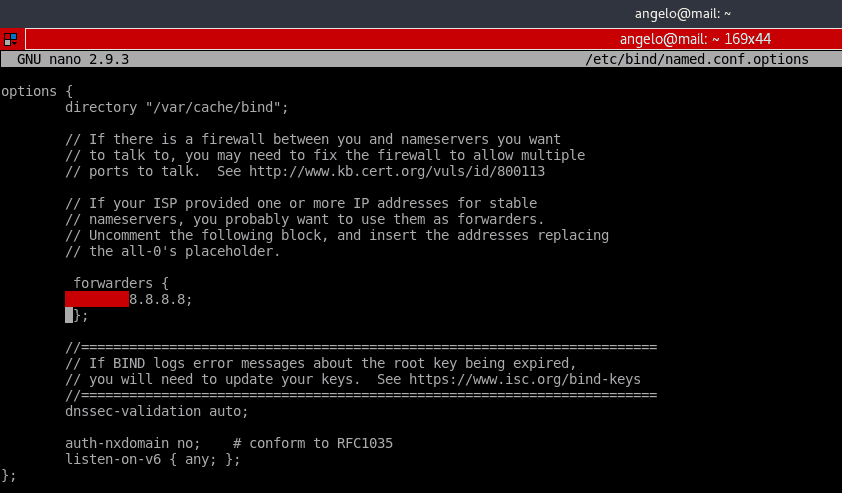

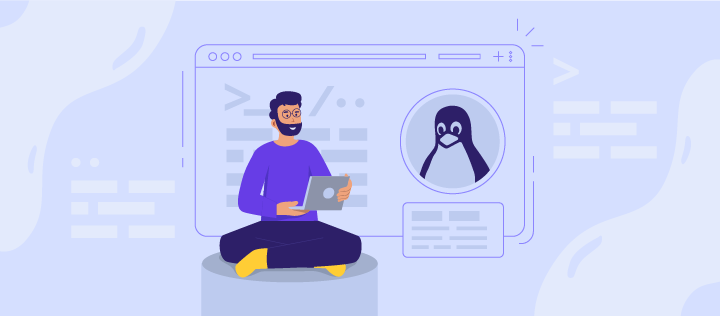
Yorum
Nisan 12 2022
Konuyu yeterli detayda ve uygulanabilir anlattığınız için teşekkürler. Tüm komutlar raspbian os 'da da çalıştı. Öğrenme ve spam mailler için mail adresleri üretmek amacıyla email hosting almadan postfix'i internette çalışan bir email sunucusu olarak yapılandırmak istiyorum. Bir iki sorum olacak. * Bind'da forwarders olarak modemin iç network adresini vererek(192.168.1.15) ISP'nin DNS'ini kullanabilir miyim? * Static ip adresim ve domain adım var. Bu kayıtları A ve MX kayıtlarına eklemeli miyim? * set ipv4.dns [mail_server] Bu kısımda mail_Server olarak linux un kurulu olduğu sunucunun local ip adresini mi veriyoruz? Teşekkürler.
Nisan 19 2022
Merhabalar, iletişime geçtiğiniz için teşekkürler. A ve MX kayıtları, modemin IP'si değil, sunucunun kayıtları olmalıdır.